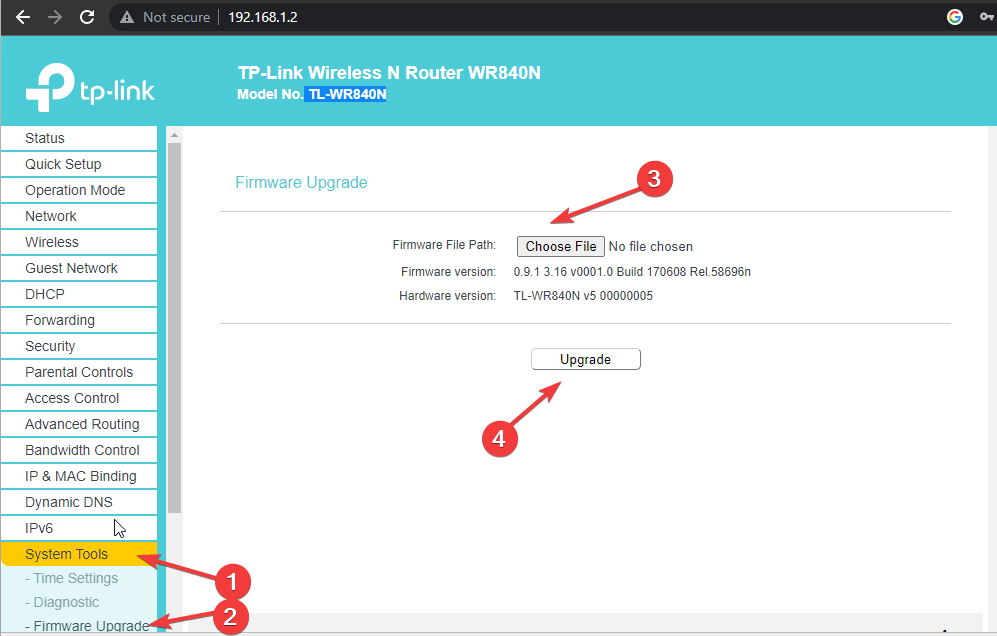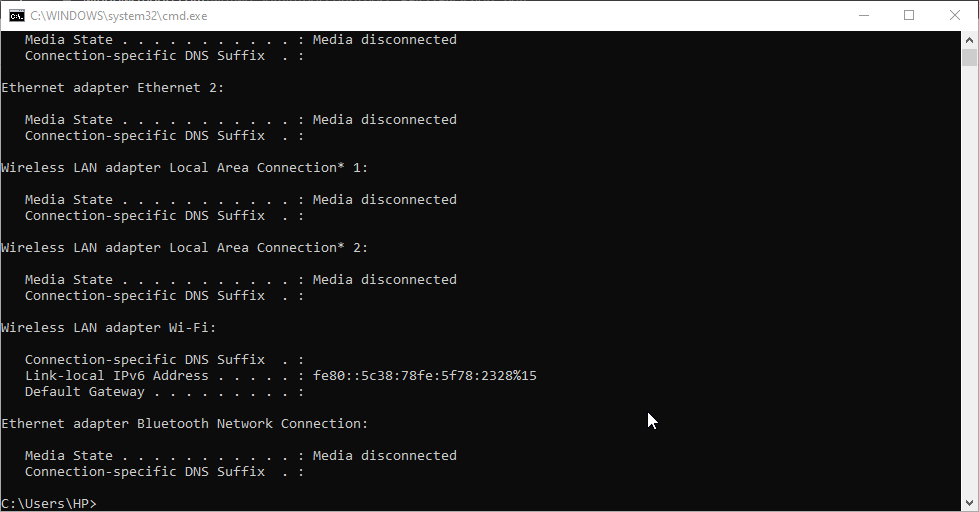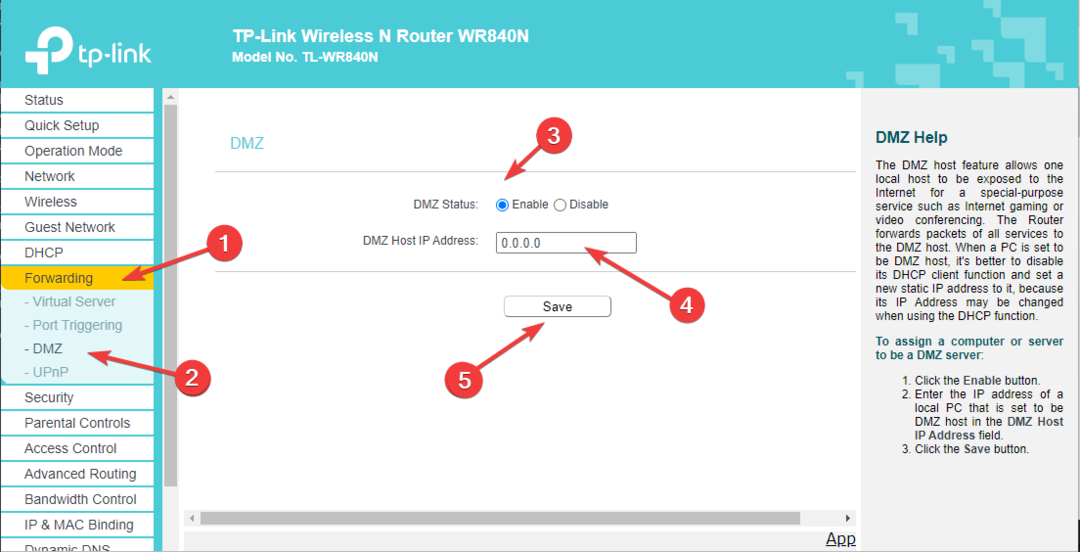- Ja TP-link maršrutētāja joslas platuma vadība nedarbojas, jums jāzina, ka šo problēmu var ātri atrisināt.
- Specializēta programmatūra parasti ir labākā izvēle, ja vēlaties pārraudzīt vai ierobežot joslas platumu.
- Jūsu programmaparatūra var būt arī šīs problēmas cēlonis, tāpēc ieteicams to pārbaudīt.
- Ja rodas problēmas ar TP-Link QoS joslas platuma vadību, pārliecinieties, vai maršrutētāja konfigurācija ir pareiza.

Šī programmatūra novērsīs izplatītākās datora kļūdas, pasargās jūs no failu zaudēšanas, ļaunprātīgas programmatūras, aparatūras kļūmes un optimizēs datoru maksimālai veiktspējai. Labojiet datora problēmas un noņemiet vīrusus tagad, veicot 3 vienkāršas darbības:
- Lejupielādējiet Restoro datoru labošanas rīku kas nāk ar patentēto tehnoloģiju (patents pieejams šeit).
- Klikšķis Sāciet skenēšanu lai atrastu Windows problēmas, kas varētu radīt problēmas ar datoru.
- Klikšķis Labot visu lai novērstu problēmas, kas ietekmē datora drošību un veiktspēju
- Restoro ir lejupielādējis 0 lasītāji šomēnes.
The joslas platums vadība ir lieliska iespēja, jo tā palīdz mazināt ietekmi, ja jūsu TP-Link ir pievienotas vairākas ierīces maršrutētājs.
Izmantojot šo funkciju, katrai ierīcei var piešķirt noteiktu joslas platumu, tāpēc jebkura kļūda ar to var izraisīt papildu problēmas.
Šajā rakstā mēs izpētīsim, kā var novērst TP-Link maršrutētāja joslas platuma vadību, ja tā nedarbojas, tāpēc noteikti turpiniet lasīt.
Ko darīt, ja nedarbojas TP-Link maršrutētāja joslas platuma vadība?
1. Izmantojiet specializētu programmatūru

Nodrošināt, ka jūsu joslas platuma monitors darbojas vienmēr, nav svarīgi teikt, strādājot ar vairākām ierīcēm, un, izmantojot specializētu programmatūru, šis process tiek vienkāršots.
Pressler PRTG programmatūra nedarbojas tikai kā joslas platuma monitors, bet jūs varat to izmantot arī mākoņa un tīkla uzraudzībai.
Turklāt jūs varat arī gūt labumu no padziļināta SNMP uzraudzības atbalsta. Kopumā tas ir rīks, kas nāk ar fantastiskām funkcijām un ir uzticams, kas nodrošina augstu, ka jūs nesaskatīsit kļūdas.

Paessler PRTG
Izmantojiet šo fantastisko un uzticamo rīku joslas platuma uzraudzībai visu laiku, neradot nekādas kļūdas.
2. Atjauniniet programmaparatūru
- Lejupielādējiet TP-Link maršrutētāja programmaparatūru un piesakieties, izmantojot savus akreditācijas datus. (Piezīme: noklusējuma pieteikuminformāciju var atrast etiķetes akreditācijas datiem)
- Pēc tam atveriet Maršrutētāju pārvaldības lapa un dodieties uz Sistēmas rīki.
- Šeit noklikšķiniet uz Programmaparatūras jaunināšana.
- Pēc tam noklikšķiniet uz Izvēlēties failu un noklikšķiniet uz lejupielādēts nesaspiests programmaparatūras fails.

- Atlasiet Atvērt opciju un noklikšķiniet uz Jaunināšanas poga.

Pēc programmaparatūras jaunināšanas noteikti pārbaudiet, vai TP-Link maršrutētāja joslas platuma vadība joprojām nedarbojas.
3. Konfigurējiet joslas platuma vadību
- Noklikšķiniet uz Joslas platuma kontroles opcija un kreisajā panelī atlasiet Vadības iestatījumi.
- Tagad, ķeksītis Iespējot joslas platuma vadības lodziņu.
- Iekš Lauki Egress joslas platums un Ingress joslas platums ievadiet pareizo informāciju.

- Visbeidzot, noklikšķiniet uz Saglabāt lai piemērotu izmaiņas.
Iespējams, ir nedaudz sarežģīti atrisināt TP-Link maršrutētāja joslas platuma kontroles nedarbojošās problēmas, taču, veicot šajā rakstā uzskaitītās darbības, jums vajadzētu būt iespējai atrisināt problēmu.
Lūdzu, dalieties ar mums zemāk esošajā komentāru sadaļā, kurš no piedāvātajiem risinājumiem jums vislabāk derēja vai, ja jums ir papildu ieteikumi.
 Vai jums joprojām ir problēmas?Labojiet tos ar šo rīku:
Vai jums joprojām ir problēmas?Labojiet tos ar šo rīku:
- Lejupielādējiet šo datora labošanas rīku novērtēts kā lielisks vietnē TrustPilot.com (lejupielāde sākas šajā lapā).
- Klikšķis Sāciet skenēšanu lai atrastu Windows problēmas, kas varētu radīt problēmas ar datoru.
- Klikšķis Labot visu lai novērstu problēmas ar patentēto tehnoloģiju (Ekskluzīva atlaide mūsu lasītājiem).
Restoro ir lejupielādējis 0 lasītāji šomēnes.